这是一个超详细安装教程,介绍了在 Window 电脑上如何部署 Qwen1.5 大模型。本文还涉及到 Python 及其环境的配置。
适合对象:有点后端编程基础,没有 Python 基础。
需要环境:Window10/11,支持 Cuda 的 Nvidia 显卡。
GPU升级到合适的驱动
先到Nvidia官网下载合适的驱动,例如我家里的电脑是GTX1060版本,选择如下: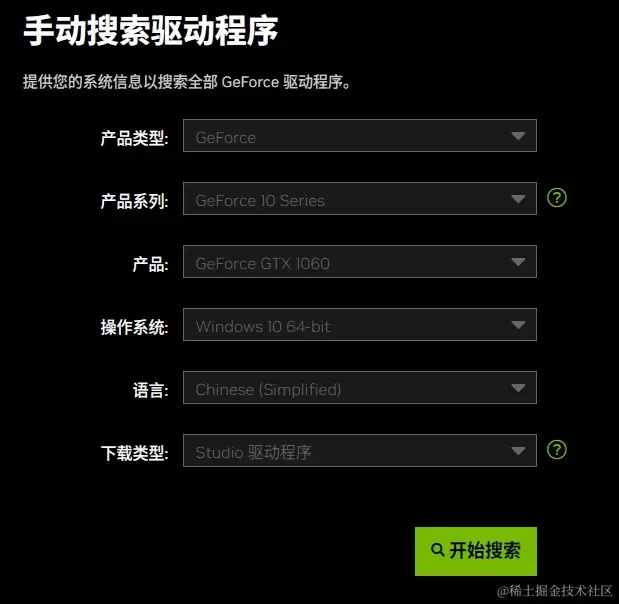
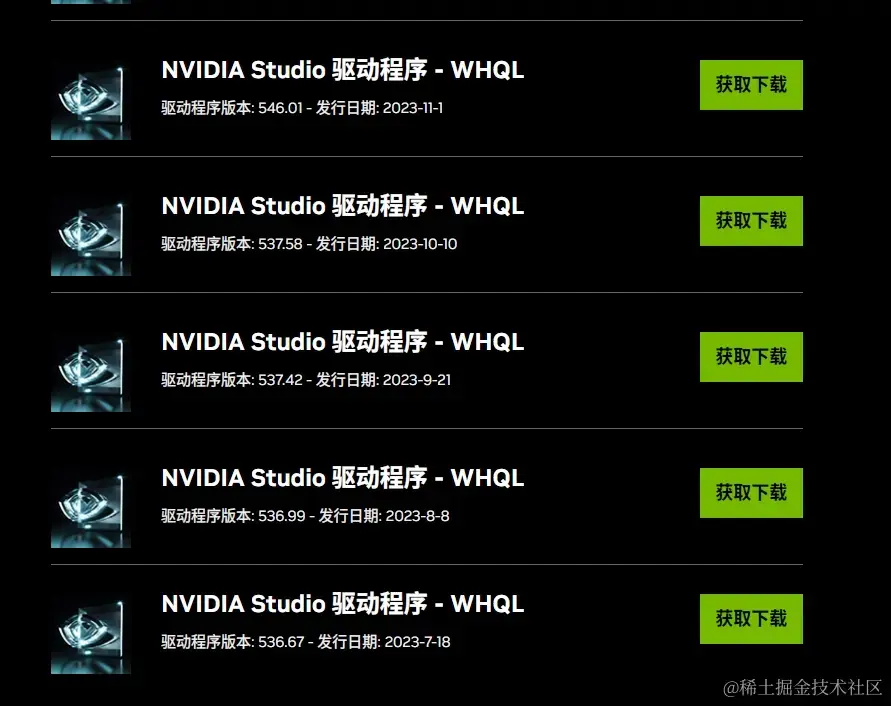
安装 Anaconda
搞机器学习的,Anaconda一般绕不开。
Anaconda 是一个用于科学计算的 Python 发行版,支持 Linux, Mac, Windows, 包含了众多流行的科学计算、数据分析的 Python 包。Conda是一个开源的包、环境管理器,可以用于在同一个机器上安装不同版本的软件包及其依赖,并能够在不同的环境之间切换。
因为我之前是学前端的,我给前端同学类比一下,每个环境就像 npm + package.json 组成的一个项目,还有可以指定该环境的 python 版本。这点在nodejs上只能通过 nvm 切换。
删除原有 Python
既然每个环境可以指定相应的 python 版本了,那我们就不用安装全局的 Python,先删除一下。
通过 控制面板 -> 卸载,找到 Python 卸载。通过左下角搜索框搜 “环境变量” -> 编辑系统环境变量 -> 右下角 环境变量 -> 系统变量 -> Path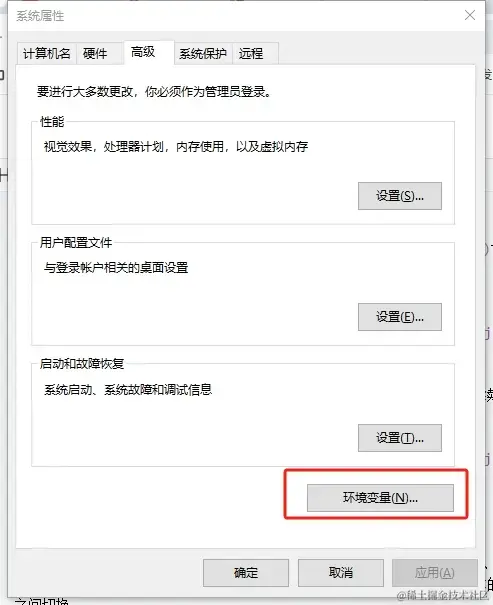
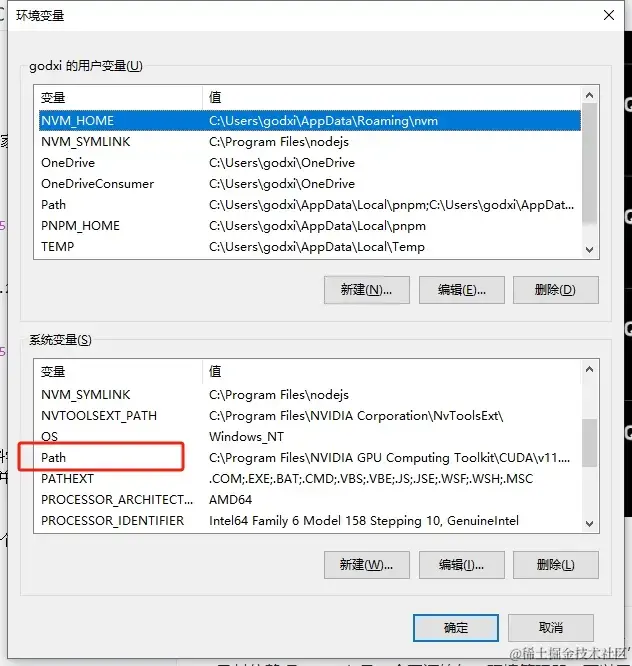
找到原来的 Python 安装的地址的两条记录,删掉。在退出时,记得点确定。
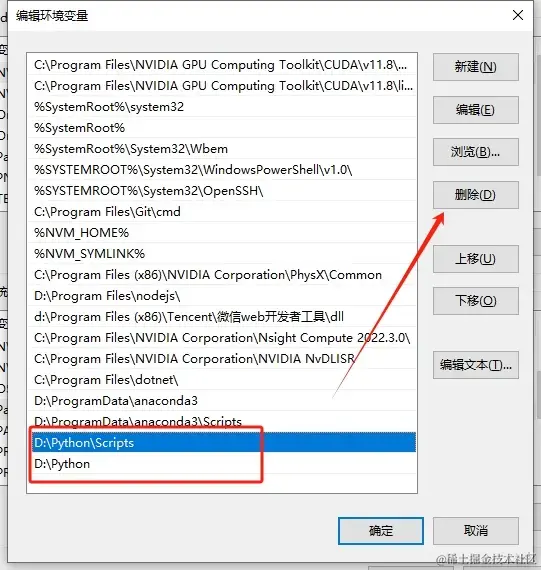
下载Anaconda3
首先来到Anaconda官网下载,算了,不推荐,下载起来有点麻烦。
我们来到清华的镜像站,点击安装包下载链接。这里有个注意点,记得点一下按时间倒排,才能看到最新的版本,选择符合我们的 Window 64位版本下载。
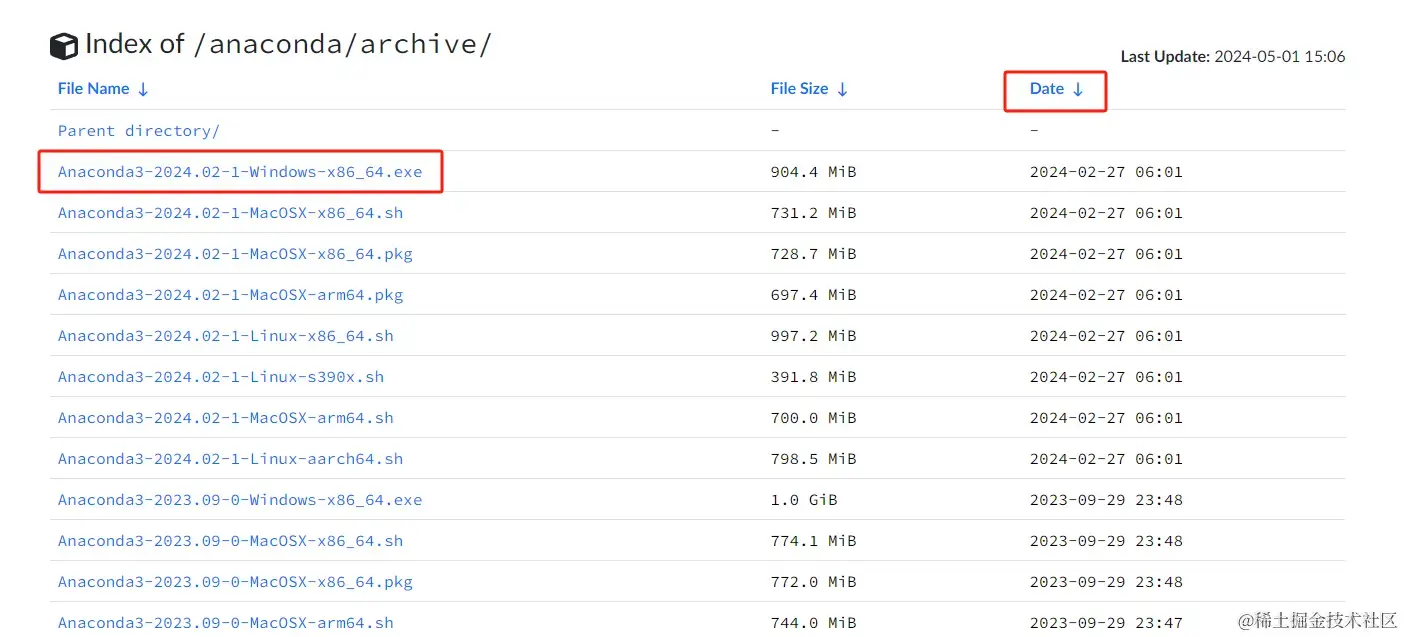
安装Anaconda3
安装过程有很多点击下一步,在这里省略。在这里针对C盘比较小的情况,选择安装盘的时候,需要选择 All Users 和改到其它盘。
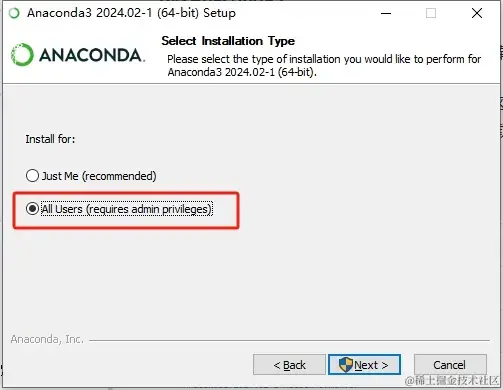
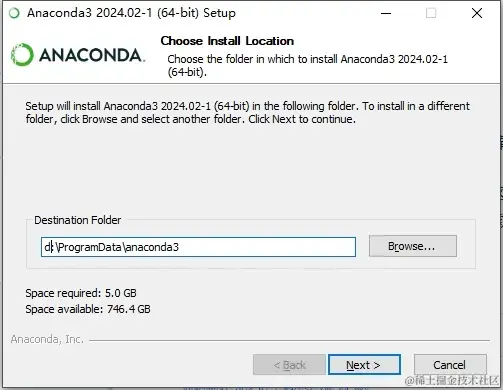
配置环境变量
我们继续回到刚才删掉 Python 环境变量的 Path 上,把Anaconda3的安装地址加进去。
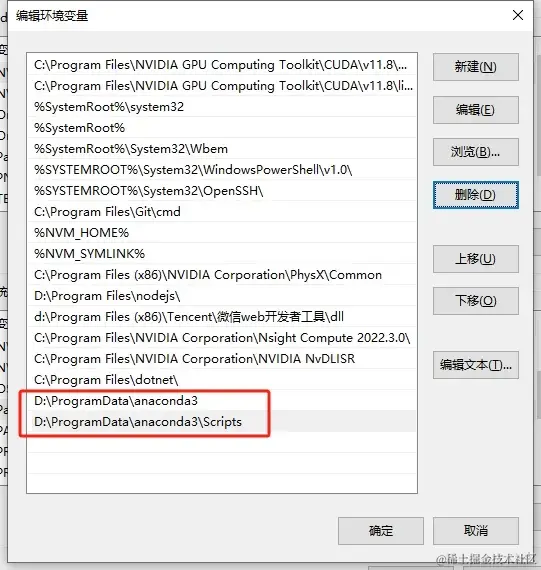
检查安装成功与否
配置完环境变量,重启一下电脑。这是环境变量生效最不烧脑的做法。
按 Win + R,输入 cmd 确定进入命令行提示框,输入:
sh复制代码conda --version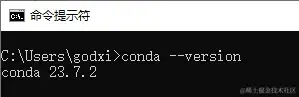
此时能看到 conda 的版本号。
接入我们输入 python 进入python交互环境:
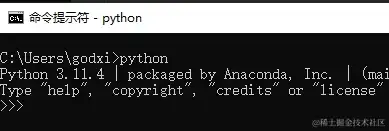
同样的,我们也能看到 Python 的版本号。
在这里我们可以通过 Ctrl+Z 再加 Enter 或者输入 exit() 来退出环境。
更换conda源
官方的源在国外,下载缓慢且不稳定。我们这里更换成国内的镜像。
首先通过系统左下角搜索“Anaconda”,选择“Anaconda Powershell Prompt”点击进去。
执行以下命令生成 .condarc 文件:
sh复制代码conda config --set show_channel_urls yes.condarc 文件打开: 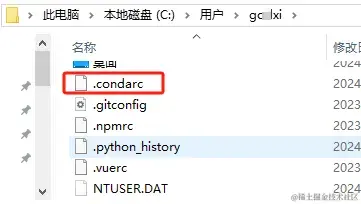
修改为以下内容:
yaml复制代码channels: - defaultsshow_channel_urls: truedefault_channels: - https://mirrors.tuna.tsinghua.edu.cn/anaconda/pkgs/main - https://mirrors.tuna.tsinghua.edu.cn/anaconda/pkgs/r - https://mirrors.tuna.tsinghua.edu.cn/anaconda/pkgs/msys2custom_channels: conda-forge: https://mirrors.tuna.tsinghua.edu.cn/anaconda/cloud msys2: https://mirrors.tuna.tsinghua.edu.cn/anaconda/cloud bioconda: https://mirrors.tuna.tsinghua.edu.cn/anaconda/cloud menpo: https://mirrors.tuna.tsinghua.edu.cn/anaconda/cloud pytorch: https://mirrors.tuna.tsinghua.edu.cn/anaconda/cloud pytorch-lts: https://mirrors.tuna.tsinghua.edu.cn/anaconda/cloud simpleitk: https://mirrors.tuna.tsinghua.edu.cn/anaconda/cloud deepmodeling: https://mirrors.tuna.tsinghua.edu.cn/anaconda/cloud/conda clean -i 清除索引缓存,保证用的是镜像站提供的索引。 注1:清华 Anaconda 镜像使用帮助,点击过去把地址收藏一下,后续有更新以他为准。
注2:后续如果想切换回官方源,.condarc 文件里面的内容清掉即可。
创建虚拟环境
通过以下命令来创建虚拟环境:sh复制代码> conda create --name <name> python=<version>
在这里我们创建的虚拟环境名称为 llm,选择 Python 的版本选择为 3.11.5。
查看环境是否创建成功通过命令:
sh复制代码conda info --envs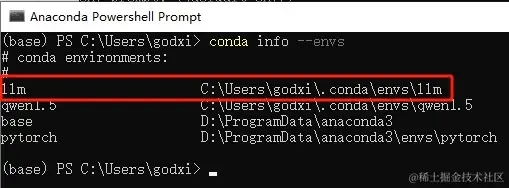
可以看到,我们创建的 llm 已经在里面了。
接下来我们切换到创建的环境中sh复制代码conda activate <name>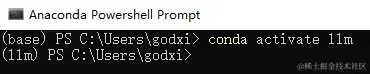
部署大模型
下载大模型
以我们要部署的 Qwen1.5-0.5B-Chat 为例,通过 Modelscope社区 ,提供的下载方式,我们选择Git方式下载。
sh复制代码git clone https://www.modelscope.cn/qwen/Qwen1.5-0.5B-Chat.git我把大模型下载到 D:\大模型\Qwen1.5-0.5B-Chat 目录下。
安装依赖
在这之前,我们先查一下我们的cuda版本。前面已经装好了相应的NVIDIA驱动,我们通过桌面右键,选择“NVIDIA控制面板”->左下角“系统信息”->切换为“组件”Tab:
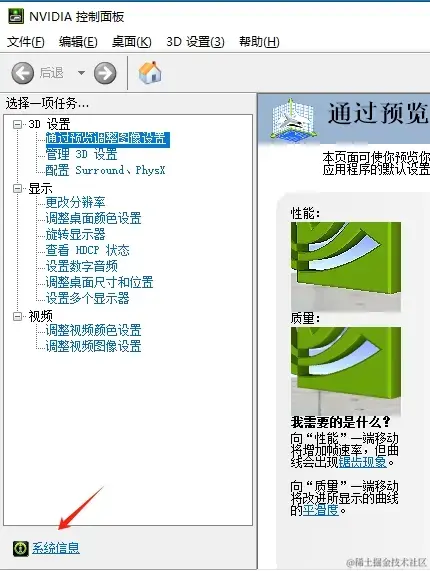
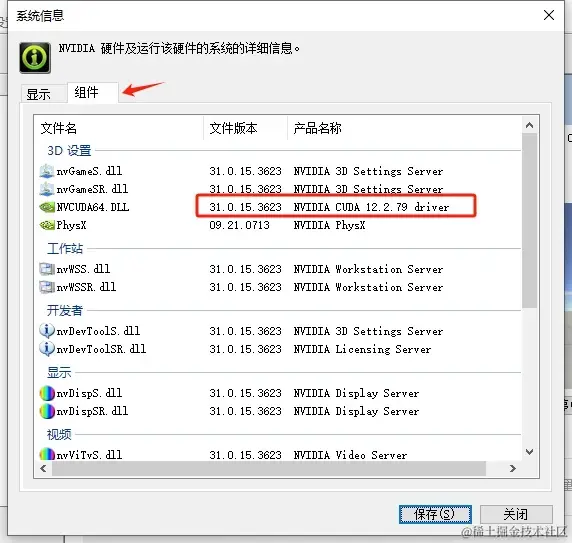
可以看到我的cuda版本为12.2。
安装PyTorch
通过 PyTorch官网 找到相应的安装脚本。
这里选择 PyTorch 2.1.0 版本,之所以不选择更加新的版本,是因为会遇到其它问题。而cuda则选择12.1版本的,跟我电脑的12.2比较接近。
sh复制代码conda install pytorch==2.1.0 torchvision==0.16.0 torchaudio==2.1.0 pytorch-cuda=12.1 -c pytorch -c nvidia安装transformers
这里提供一下 Qwen官方文档,我们需要安装transformers库:
sh复制代码conda install conda-forge::transformers配置VSCode
在写代码前,先配置一下写代码工具,那是必须的。这里以 VSCode 为例。
下载安装通过 官网地址 进行下载安装。
安装拓展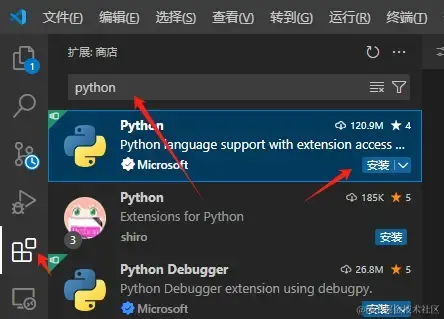
同时推荐安装 autoDocstring - Python Docstring Generator、autopep8。这样 VSCode 在编写 Python 代码时,可以提高代码质量和编写效率:
autoDocstring 快速生成代码的注释,提高代码可读性与可维护性。autopep8,代码格式化工具。 引入 conda 环境首先打开引入我们的大模型目录(D:\大模型)
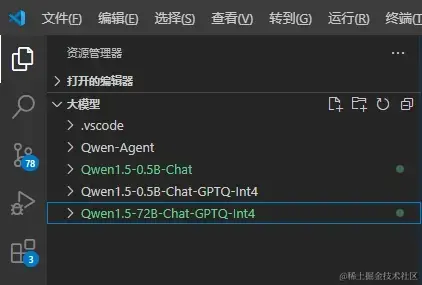
接着按住 Ctrl + Shift + P 打开命令面板,搜索“python 选择解析器”,选择上我们刚刚新建的 llm 环境。这样在VSCode中,我们就按照那个环境来跑我们的代码了。
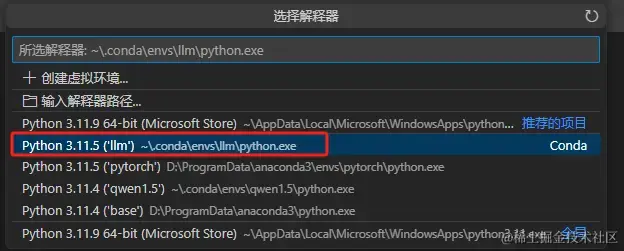
尝试跑demo
根据官方的指导,首先在大模型同级目录下(D:\大模型),新建一个qwen.py 文件,写入: python复制代码from transformers import AutoModelForCausalLM, AutoTokenizerdevice = "cuda" # the device to load the model onto# Now you do not need to add "trust_remote_code=True"model = AutoModelForCausalLM.from_pretrained( "Qwen1.5-0.5B-Chat", # 修改大模型位置 torch_dtype="auto", device_map="auto")tokenizer = AutoTokenizer.from_pretrained("Qwen1.5-0.5B-Chat") # 修改大模型位置# Instead of using model.chat(), we directly use model.generate()# But you need to use tokenizer.apply_chat_template() to format your inputs as shown below# 改成中文提问prompt = "给我简单介绍一下大型语言模型。"messages = [ {"role": "system", "content": "You are a helpful assistant."}, {"role": "user", "content": prompt}]text = tokenizer.apply_chat_template( messages, tokenize=False, add_generation_prompt=True)model_inputs = tokenizer([text], return_tensors="pt").to(device)# Directly use generate() and tokenizer.decode() to get the output.# Use `max_new_tokens` to control the maximum output length.generated_ids = model.generate( model_inputs.input_ids, max_new_tokens=512)generated_ids = [ output_ids[len(input_ids):] for input_ids, output_ids in zip(model_inputs.input_ids, generated_ids)]response = tokenizer.batch_decode(generated_ids, skip_special_tokens=True)[0]# 打印一下助手回复的内容print(response)注:这里要修改对大模型的引入路径。
执行py文件:sh复制代码python qwen.py
发现还是缺了一个依赖,安装:
sh复制代码conda install conda-forge::accelerate再重新执行,这时候就可以看到模型的回复了。
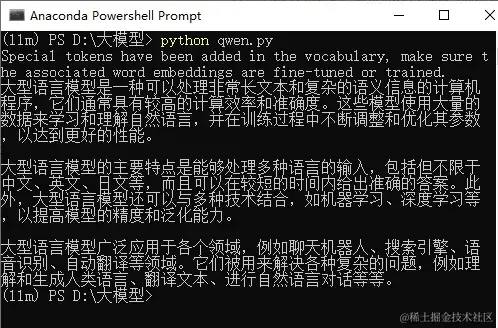
如果想在VSCode中运行,则需要选择在“在专用终端中运行 Python 文件”。
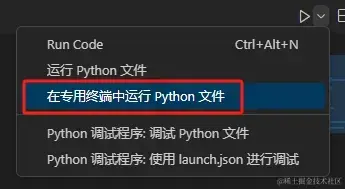
运行效果如下:
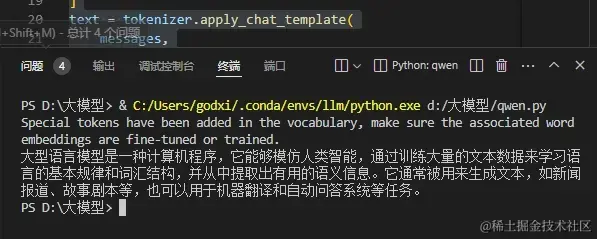
如果想要流式的,可以改为以下代码:
python复制代码from transformers import AutoModelForCausalLM, AutoTokenizer, TextIteratorStreamerfrom threading import Threaddevice = "cuda" # the device to load the model onto# Now you do not need to add "trust_remote_code=True"model = AutoModelForCausalLM.from_pretrained( "Qwen1.5-0.5B-Chat", torch_dtype="auto", device_map="auto")tokenizer = AutoTokenizer.from_pretrained("Qwen1.5-0.5B-Chat")# Instead of using model.chat(), we directly use model.generate()# But you need to use tokenizer.apply_chat_template() to format your inputs as shown below# 改成中文提问prompt = "给我简单介绍一下大型语言模型。"messages = [ {"role": "system", "content": "You are a helpful assistant."}, {"role": "user", "content": prompt}]text = tokenizer.apply_chat_template( messages, tokenize=False, add_generation_prompt=True)model_inputs = tokenizer([text], return_tensors="pt").to(device)# Directly use generate() and tokenizer.decode() to get the output.# Use `max_new_tokens` to control the maximum output length.streamer = TextIteratorStreamer( tokenizer, skip_prompt=True, skip_special_tokens=True)generation_kwargs = dict(model_inputs, streamer=streamer, max_new_tokens=512)thread = Thread(target=model.generate, kwargs=generation_kwargs)thread.start()generated_text = ""for new_text in streamer: generated_text += new_text print(generated_text)部署为API
这时候我们借助一个 FastAPI 和 Uvicorn 来实现 API 接口的支持。
FastAPI: 是一个用于构建 API 的现代、快速(高性能)的 web 框架,使用 Python 并基于标准的 Python 类型提示。Uvicorn: 是一个快速的 ASGI(Asynchronous Server Gateway Interface)服务器,用于构建异步 Web 服务。我是参考这篇文章学习的:Python框架篇(1):FastApi-快速入门
快速启动
首先我们安装这两个库:sh复制代码conda install fastapi uvicornweb.py ,写入代码: python复制代码import uvicornfrom fastapi import FastAPIfrom fastapi.middleware.cors import CORSMiddlewarefrom argparse import ArgumentParserapp = FastAPI()# 支持CORSapp.add_middleware( CORSMiddleware, allow_origins=['*'], allow_credentials=True, allow_methods=['*'], allow_headers=['*'],)@app.get("/")async def index(): return {"message": "Hello World"}def _get_args(): parser = ArgumentParser() parser.add_argument('--server-port', type=int, default=8000, help='Demo server port.') parser.add_argument('--server-name', type=str, default='127.0.0.1', help='Demo server name. Default: 127.0.0.1, which is only visible from the local computer.' ' If you want other computers to access your server, use 0.0.0.0 instead.', ) args = parser.parse_args() return argsif __name__ == '__main__': args = _get_args() uvicorn.run(app, host=args.server_name, port=args.server_port, workers=1)web.py sh复制代码python web.py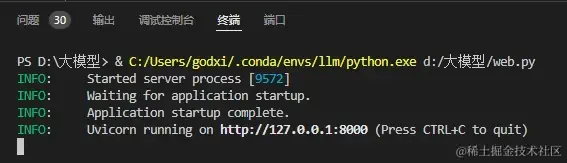
这时候请求接口,就可以看到返回 hello world :
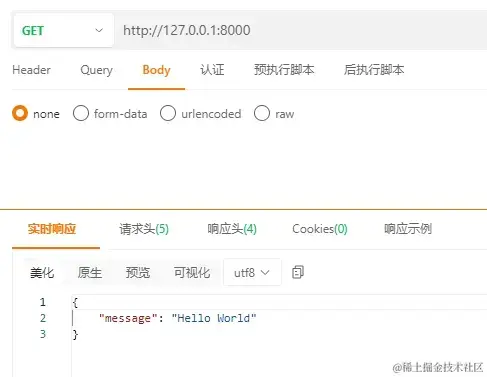
接入大模型测试
上面已经启动API服务了,我们把前面 Qwen 的代码写进去:
python复制代码from contextlib import asynccontextmanagerimport torchimport uvicornimport timefrom transformers import AutoModelForCausalLM, AutoTokenizerfrom fastapi import FastAPI, HTTPExceptionfrom fastapi.middleware.cors import CORSMiddlewarefrom argparse import ArgumentParserfrom typing import List, Literal, Optional, Unionfrom pydantic import BaseModel, Field@asynccontextmanagerasync def lifespan(app: FastAPI): # collects GPU memory yield if torch.cuda.is_available(): torch.cuda.empty_cache() torch.cuda.ipc_collect()app = FastAPI(lifespan=lifespan)# 支持CORSapp.add_middleware( CORSMiddleware, allow_origins=['*'], allow_credentials=True, allow_methods=['*'], allow_headers=['*'],)class ChatMessage(BaseModel): role: Literal['user', 'assistant', 'system'] content: Optional[str]class DeltaMessage(BaseModel): role: Optional[Literal['user', 'assistant', 'system']] = None content: Optional[str] = Noneclass ChatCompletionRequest(BaseModel): model: str messages: List[ChatMessage] stream: Optional[bool] = Falseclass ChatCompletionResponseChoice(BaseModel): index: int message: ChatMessage finish_reason: Literal['stop', 'length']class ChatCompletionResponseStreamChoice(BaseModel): index: int delta: DeltaMessage finish_reason: Optional[Literal['stop', 'length']]class ChatCompletionResponse(BaseModel): model: str object: Literal['chat.completion', 'chat.completion.chunk'] choices: List[Union[ChatCompletionResponseChoice, ChatCompletionResponseStreamChoice]] created: Optional[int] = Field(default_factory=lambda: int(time.time()))@app.get("/")async def index(): return {"message": "Hello World"}@app.post("/v1/chat/completions", response_model=ChatCompletionResponse)async def create_chat_completion(request: ChatCompletionRequest): global model, tokenizer # 简单的错误校验 if request.messages[-1].role != "user": raise HTTPException(status_code=400, detail="Invalid request") text = tokenizer.apply_chat_template( request.messages, tokenize=False, add_generation_prompt=True ) model_inputs = tokenizer([text], return_tensors="pt").to(model.device) # Directly use generate() and tokenizer.decode() to get the output. # Use `max_new_tokens` to control the maximum output length. generated_ids = model.generate( model_inputs.input_ids, max_new_tokens=512 ) generated_ids = [ output_ids[len(input_ids):] for input_ids, output_ids in zip(model_inputs.input_ids, generated_ids) ] response = tokenizer.batch_decode( generated_ids, skip_special_tokens=True)[0] choice_data = ChatCompletionResponseChoice( index=0, message=ChatMessage(role="assistant", content=response), finish_reason="stop" ) return ChatCompletionResponse(model=request.model, choices=[choice_data], object="chat.completion")def _get_args(): parser = ArgumentParser() parser.add_argument( '-c', '--checkpoint-path', type=str, default='Qwen1.5-0.5B-Chat', help='Checkpoint name or path, default to %(default)r', ) parser.add_argument('--server-port', type=int, default=8000, help='Demo server port.') parser.add_argument('--server-name', type=str, default='127.0.0.1', help='Demo server name. Default: 127.0.0.1, which is only visible from the local computer.' ' If you want other computers to access your server, use 0.0.0.0 instead.', ) args = parser.parse_args() return argsif __name__ == '__main__': args = _get_args() # Now you do not need to add "trust_remote_code=True" model = AutoModelForCausalLM.from_pretrained( args.checkpoint_path, torch_dtype="auto", device_map="auto" ) tokenizer = AutoTokenizer.from_pretrained(args.checkpoint_path) uvicorn.run(app, host=args.server_name, port=args.server_port, workers=1)调用下接口:

可以看到接口已经返回内容了。
增加流式支持
这里需要安装 sse_starlette 的库,来支持流式的返回:
sh复制代码pip install sse_starlette安装完把代码再改一下,通过参数 stream 来判断是否流式返回:
python复制代码from contextlib import asynccontextmanagerfrom threading import Threadimport torchimport uvicornimport timefrom transformers import AutoModelForCausalLM, AutoTokenizer, TextIteratorStreamer, BatchEncodingfrom fastapi import FastAPI, HTTPExceptionfrom fastapi.middleware.cors import CORSMiddlewarefrom argparse import ArgumentParserfrom typing import List, Literal, Optional, Unionfrom pydantic import BaseModel, Fieldfrom sse_starlette.sse import EventSourceResponse@asynccontextmanagerasync def lifespan(app: FastAPI): # collects GPU memory yield if torch.cuda.is_available(): torch.cuda.empty_cache() torch.cuda.ipc_collect()app = FastAPI(lifespan=lifespan)# 支持CORSapp.add_middleware( CORSMiddleware, allow_origins=['*'], allow_credentials=True, allow_methods=['*'], allow_headers=['*'],)class ChatMessage(BaseModel): role: Literal['user', 'assistant', 'system'] content: Optional[str]class DeltaMessage(BaseModel): role: Optional[Literal['user', 'assistant', 'system']] = None content: Optional[str] = Noneclass ChatCompletionRequest(BaseModel): model: str messages: List[ChatMessage] stream: Optional[bool] = Falseclass ChatCompletionResponseChoice(BaseModel): index: int message: ChatMessage finish_reason: Literal['stop', 'length']class ChatCompletionResponseStreamChoice(BaseModel): index: int delta: DeltaMessage finish_reason: Optional[Literal['stop', 'length']]class ChatCompletionResponse(BaseModel): model: str object: Literal['chat.completion', 'chat.completion.chunk'] choices: List[Union[ChatCompletionResponseChoice, ChatCompletionResponseStreamChoice]] created: Optional[int] = Field(default_factory=lambda: int(time.time()))@app.get("/")async def index(): return {"message": "Hello World"}@app.post("/v1/chat/completions", response_model=ChatCompletionResponse)async def create_chat_completion(request: ChatCompletionRequest): global model, tokenizer # 简单的错误校验 if request.messages[-1].role != "user": raise HTTPException(status_code=400, detail="Invalid request") text = tokenizer.apply_chat_template( request.messages, tokenize=False, add_generation_prompt=True ) model_inputs = tokenizer([text], return_tensors="pt").to(model.device) if request.stream: generate = predict(model_inputs, request.model) return EventSourceResponse(generate, media_type="text/event-stream") # Directly use generate() and tokenizer.decode() to get the output. # Use `max_new_tokens` to control the maximum output length. generated_ids = model.generate( model_inputs.input_ids, max_new_tokens=512 ) generated_ids = [ output_ids[len(input_ids):] for input_ids, output_ids in zip(model_inputs.input_ids, generated_ids) ] response = tokenizer.batch_decode( generated_ids, skip_special_tokens=True)[0] choice_data = ChatCompletionResponseChoice( index=0, message=ChatMessage(role="assistant", content=response), finish_reason="stop" ) return ChatCompletionResponse(model=request.model, choices=[choice_data], object="chat.completion")async def predict(model_inputs: BatchEncoding, model_id: str): global model, tokenizer streamer = TextIteratorStreamer( tokenizer, skip_prompt=True, skip_special_tokens=True) generation_kwargs = dict( model_inputs, streamer=streamer, max_new_tokens=512) thread = Thread(target=model.generate, kwargs=generation_kwargs) choice_data = ChatCompletionResponseStreamChoice( index=0, delta=DeltaMessage(role="assistant"), finish_reason=None ) chunk = ChatCompletionResponse(model=model_id, choices=[ choice_data], object="chat.completion.chunk") yield "{}".format(chunk.model_dump_json(exclude_unset=True)) thread.start() for new_text in streamer: choice_data = ChatCompletionResponseStreamChoice( index=0, delta=DeltaMessage(content=new_text), finish_reason=None ) chunk = ChatCompletionResponse(model=model_id, choices=[ choice_data], object="chat.completion.chunk") yield "{}".format(chunk.model_dump_json(exclude_unset=True)) choice_data = ChatCompletionResponseStreamChoice( index=0, delta=DeltaMessage(), finish_reason="stop" ) chunk = ChatCompletionResponse(model=model_id, choices=[ choice_data], object="chat.completion.chunk") yield "{}".format(chunk.model_dump_json(exclude_unset=True)) yield '[DONE]'def _get_args(): parser = ArgumentParser() parser.add_argument( '-c', '--checkpoint-path', type=str, default='Qwen1.5-0.5B-Chat', help='Checkpoint name or path, default to %(default)r', ) parser.add_argument('--server-port', type=int, default=8000, help='Demo server port.') parser.add_argument('--server-name', type=str, default='127.0.0.1', help='Demo server name. Default: 127.0.0.1, which is only visible from the local computer.' ' If you want other computers to access your server, use 0.0.0.0 instead.', ) args = parser.parse_args() return argsif __name__ == '__main__': args = _get_args() # Now you do not need to add "trust_remote_code=True" model = AutoModelForCausalLM.from_pretrained( args.checkpoint_path, torch_dtype="auto", device_map="auto" ) tokenizer = AutoTokenizer.from_pretrained(args.checkpoint_path) uvicorn.run(app, host=args.server_name, port=args.server_port, workers=1)再调用接口:
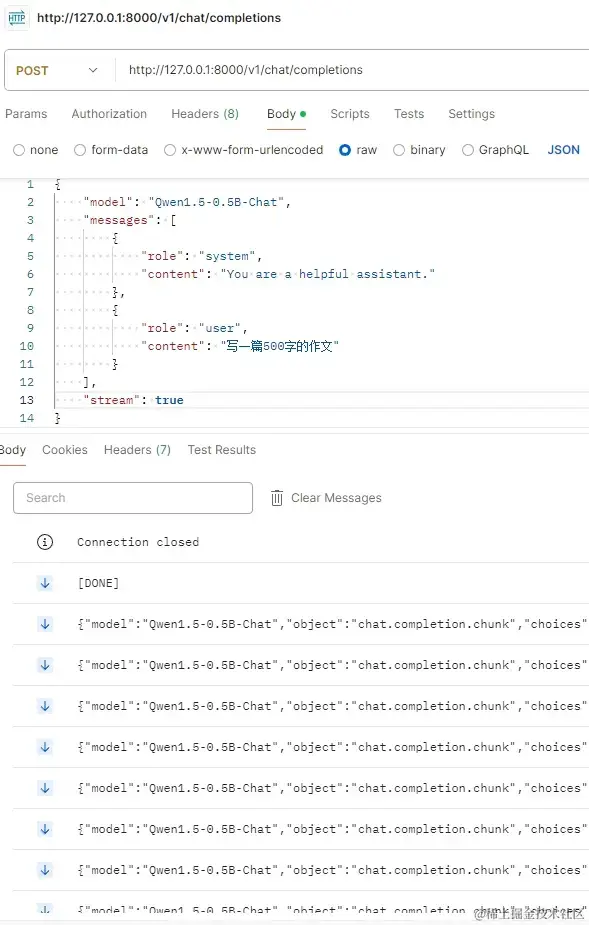
流式返回也支持了。
完善接口
接口更加完善的话可以参考 Qwen Github。
如何系统的去学习大模型LLM ?
大模型时代,火爆出圈的LLM大模型让程序员们开始重新评估自己的本领。 “AI会取代那些行业?”“谁的饭碗又将不保了?”等问题热议不断。
事实上,抢你饭碗的不是AI,而是会利用AI的人。
继科大讯飞、阿里、华为等巨头公司发布AI产品后,很多中小企业也陆续进场!超高年薪,挖掘AI大模型人才! 如今大厂老板们,也更倾向于会AI的人,普通程序员,还有应对的机会吗?
与其焦虑……
不如成为「掌握AI工具的技术人」,毕竟AI时代,谁先尝试,谁就能占得先机!
但是LLM相关的内容很多,现在网上的老课程老教材关于LLM又太少。所以现在小白入门就只能靠自学,学习成本和门槛很高。
针对所有自学遇到困难的同学们,我帮大家系统梳理大模型学习脉络,将这份 LLM大模型资料 分享出来:包括LLM大模型书籍、640套大模型行业报告、LLM大模型学习视频、LLM大模型学习路线、开源大模型学习教程等, ?有需要的小伙伴,可以 扫描下方二维码领取?↓↓↓
?CSDN大礼包?:全网最全《LLM大模型入门+进阶学习资源包》免费分享(安全链接,放心点击)?

一、LLM大模型经典书籍
AI大模型已经成为了当今科技领域的一大热点,那以下这些大模型书籍就是非常不错的学习资源。
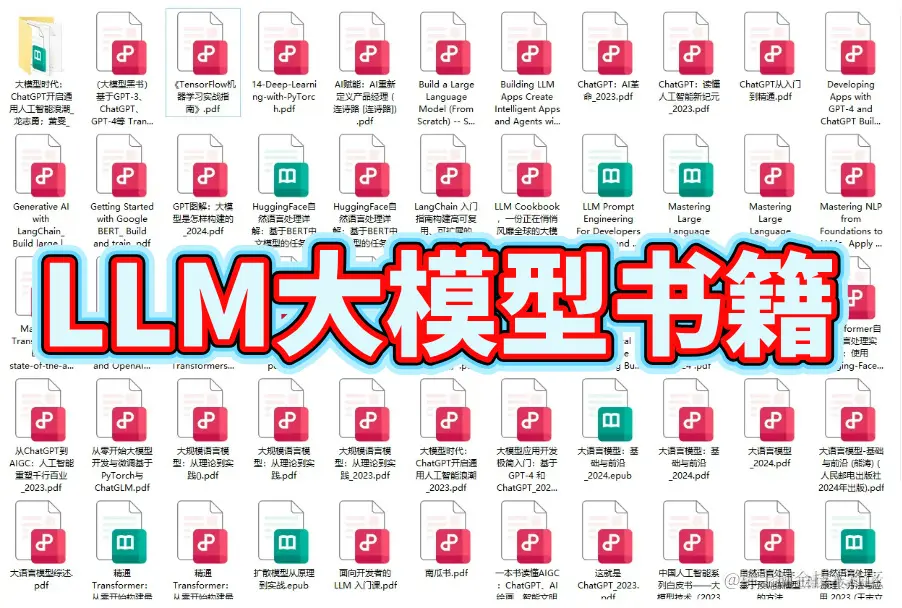
二、640套LLM大模型报告合集
这套包含640份报告的合集,涵盖了大模型的理论研究、技术实现、行业应用等多个方面。无论您是科研人员、工程师,还是对AI大模型感兴趣的爱好者,这套报告合集都将为您提供宝贵的信息和启示。(几乎涵盖所有行业)

三、LLM大模型系列视频教程
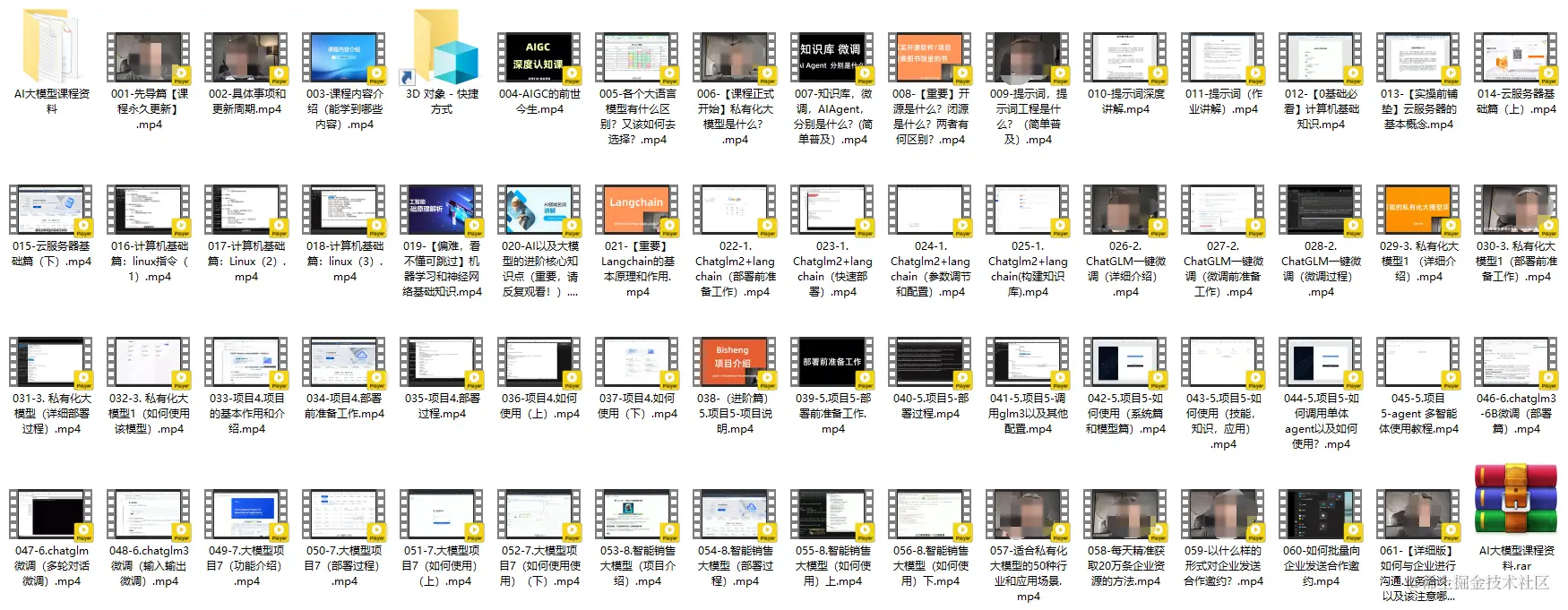
四、LLM大模型开源教程(LLaLA/Meta/chatglm/chatgpt)
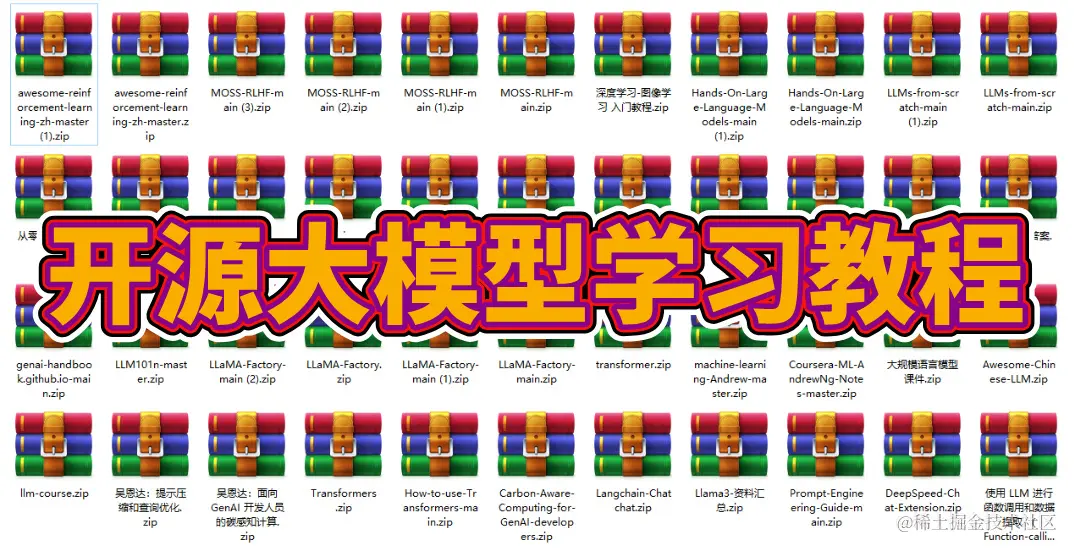
LLM大模型学习路线 ↓
阶段1:AI大模型时代的基础理解
目标:了解AI大模型的基本概念、发展历程和核心原理。
内容:
L1.1 人工智能简述与大模型起源L1.2 大模型与通用人工智能L1.3 GPT模型的发展历程L1.4 模型工程L1.4.1 知识大模型L1.4.2 生产大模型L1.4.3 模型工程方法论L1.4.4 模型工程实践L1.5 GPT应用案例阶段2:AI大模型API应用开发工程
目标:掌握AI大模型API的使用和开发,以及相关的编程技能。
内容:
L2.1 API接口L2.1.1 OpenAI API接口L2.1.2 Python接口接入L2.1.3 BOT工具类框架L2.1.4 代码示例L2.2 Prompt框架L2.3 流水线工程L2.4 总结与展望阶段3:AI大模型应用架构实践
目标:深入理解AI大模型的应用架构,并能够进行私有化部署。
内容:
L3.1 Agent模型框架L3.2 MetaGPTL3.3 ChatGLML3.4 LLAMAL3.5 其他大模型介绍阶段4:AI大模型私有化部署
目标:掌握多种AI大模型的私有化部署,包括多模态和特定领域模型。
内容:
L4.1 模型私有化部署概述L4.2 模型私有化部署的关键技术L4.3 模型私有化部署的实施步骤L4.4 模型私有化部署的应用场景这份 LLM大模型资料 包括LLM大模型书籍、640套大模型行业报告、LLM大模型学习视频、LLM大模型学习路线、开源大模型学习教程等, ?有需要的小伙伴,可以 扫描下方二维码领取?↓↓↓
?CSDN大礼包?:全网最全《LLM大模型入门+进阶学习资源包》免费分享(安全链接,放心点击)?
